如何使用Revit进行建筑设计:从入门到精通的全面指南
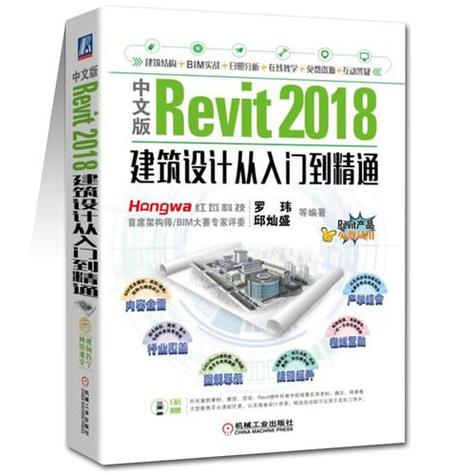
近年来,BIM(Building Information Modeling,建筑信息模型)技术在建筑领域的应用越来越广泛,而Autodesk Revit作为领先的BIM软件之一,其强大的功能和灵活性使其成为众多建筑师、工程师和施工专业人员的首选工具。不论你是刚刚接触Revit的新手,还是希望提升自己技能的中级用户,这篇文章将为你提供从入门到精通Revit的详细指导。
## 一、认识Revit
### 1.1 什么是Revit?
Revit是由Autodesk公司开发的一款BIM软件,专用于建筑设计、结构设计和机电设计等领域。与传统的CAD软件不同,Revit不仅能够创建二维平面图纸,还能生成三维模型,并集成了大量的建筑信息,这些信息贯穿于项目的整个生命周期,从设计、施工到后期维护。
### 1.2 Revit的优势
- **集成化设计**:Revit将建筑设计、结构设计和机电设计整合在一个平台上,大大提高了协作效率。
- **自动化更新**:任何对模型的修改都会自动更新相关视图、剖面和明细表,避免了手动同步错误。
- **逼真的可视化效果**:通过三维建模和渲染,设计师可以更直观地展示设计方案。
- **数据丰富**:每个构件都包含丰富的信息,可以用于成本估算、材料统计和能效分析。
## 二、Revit的基本界面与操作
### 2.1 界面介绍
Revit的界面由多个部分组成,包括菜单栏、工具栏、项目浏览器、属性面板和绘图区。了解各部分的功能是掌握Revit操作的第一步。
- **菜单栏**:包括文件、编辑、视图、插入、注释、分析等选项。
- **快速访问工具栏**:常用命令的快捷方式,如保存、撤销、重做等。
- **项目浏览器**:显示项目中的所有视图、图纸、族和组。
- **属性面板**:显示选定元素或视图的参数和设置。
- **绘图区**:主要工作区域,用于创建和修改模型。
### 2.2 创建新项目
启动Revit后,可以选择“新建”来创建一个新的项目。在弹出的对话框中,可以选择模板文件,这些模板预先配置了特定类型建筑所需要的标准、样式和设置。
### 2.3 基本绘图工具
Revit提供了一系列基本绘图工具,如墙体、门窗、楼板等。通过这些工具,可以快速创建建筑模型的初步框架。例如,使用墙体工具,可以指定墙的高度、厚度和材料,然后在绘图区绘制墙体路径。
## 三、深入掌握Revit的核心功能
### 3.1 族的创建与管理
族是Revit的核心概念之一,它代表模型中各种构件的类型,如门、窗、家具等。Revit提供了大量的预定义族,同时用户也可以根据需要创建自定义族。
#### 3.1.1 创建族
1. 进入“文件”菜单,选择“新建”,然后选择“族”。
2. 在族模板中选择合适的模板文件,例如公制门模板。
3. 使用族编辑器创建族的几何形状和参数,并保存为.rfa文件。
#### 3.1.2 管理族
在项目中,可以通过项目浏览器管理族。右键点击族名称,可以选择编辑、加载或卸载族。此外,通过类型参数,可以调整同一族下不同类型的属性,如尺寸和材料。
### 3.2 参数化设计
Revit支持参数化设计,即通过参数控制模型的几何形状和属性。参数可以是尺寸、材料、标高等,通过定义和调整参数,可以快速修改模型。
#### 3.2.1 添加参数
1. 选择需要添加参数的构件。
2. 在属性面板点击“编辑类型”,在弹出的对话框中点击“参数”按钮。
3. 定义新参数的名称、类型和分组方式。
#### 3.2.2 使用公式
在参数对话框中,可以使用公式来计算参数值。例如,可以定义一个公式来根据房间面积自动计算所需的空调功率。
### 3.3 视图和图纸的创建
在Revit中,视图是展示模型的不同方式,如平面图、立面图、三维视图等。通过创建和管理视图,可以清晰地表达设计意图。
#### 3.3.1 创建视图
1. 在项目浏览器中右键点击视图类别,选择“新建”。
2. 选择视图类型,如平面图、剖面图或三维视图。
3. 配置视图范围、比例和显示样式。
#### 3.3.2 图纸排版
1. 在项目浏览器中选择“图纸”类别,右键点击选择“新建图纸”。
2. 从族库中选择图纸模板,通常包括标题栏和边框。
3. 拖放视图到图纸上,并调整位置和大小。
### 3.4 协作与团队工作
Revit支持多人协作,通过工作共享功能,多个用户可以同时在同一个项目上工作。
#### 3.4.1 启用工作共享
1. 打开要共享的项目文件。
2. 在“协作”菜单中选择“工作共享”。
3. 分配工作集,并保存中心文件。
#### 3.4.2 同步与协调
1. 每个用户在本地计算机上创建本地副本。
2. 定期同步本地副本与中心文件,以确保所有用户的工作内容最新。
3. 使用协调视图和冲突检测工具,解决设计冲突和问题。
## 四、提升Revit技能的高级技巧
### 4.1 自定义快捷键
通过自定义快捷键,可以提高操作效率。进入“选项”菜单,在“用户界面”中找到“键盘快捷键”,并根据个人习惯定义常用命令的快捷键。
### 4.2 使用插件
Revit有丰富的第三方插件,可以扩展其功能。例如,Enscape用于实时渲染,Dynamo用于程序化建模。学习使用这些插件,可以大幅提升工作效率。
### 4.3 数据导出与分析
Revit支持将模型数据导出为多种格式,如IFC、DWG、NWC等。通过将数据导出到Excel,可以进行进一步的数据分析和处理。
## 五、常见问题及解决方案
### 5.1 性能优化
随着项目复杂度的增加,Revit的性能可能会受到影响。可以通过以下方法优化性能:
- 合理划分工作集,减少一次加载的模型量。
- 清理未使用的族和视图,减小文件大小。
- 定期压缩项目文件,提高加载速度。
### 5.2 模型质量控制
为了确保模型质量,需要建立完善的审核机制。例如,可以使用视图模板和过滤器检查模型的一致性和规范性。
### 5.3 学习资源推荐
除了官方文档和教程,还可以通过网络课程和社区论坛获取更多学习资源。例如,YouTube上的Revit教学视频,LinkedIn Learning等平台提供的专业课程,以及Revit官方社区和Autodesk University的讨论区。
## 六、总结
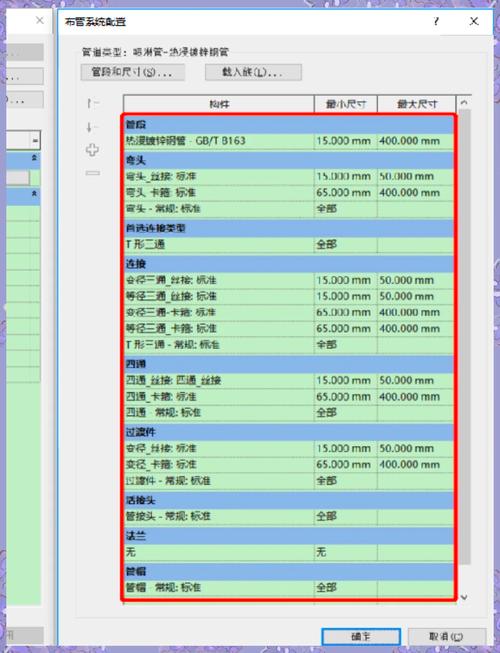
本文提供了如何使用Revit进行建筑设计的全面指导,从基础操作到高级技巧,希望能够帮助读者更好地掌握这款强大的BIM工具。无论是在独立完成项目,还是在团队协作中,Revit都能显著提升设计效率和质量。持续学习和实践,是从入门到精通Revit的不二法门。让我们一起探索Revit的无限可能,为建筑设计带来更多创新和突破。
BIM技术是未来的趋势,学习、了解掌握更多BIM前言技术是大势所趋,欢迎更多BIMer加入BIM中文网大家庭(http://www.wanbim.com),一起共同探讨学习BIM技术,了解BIM应用!
相关培训